Klepněte na klávesu [formát souboru, Klepněte na klávesu [barevný/šedý] nebo [č/b – Sharp MX-6070N Uživatelská příručka
Stránka 587
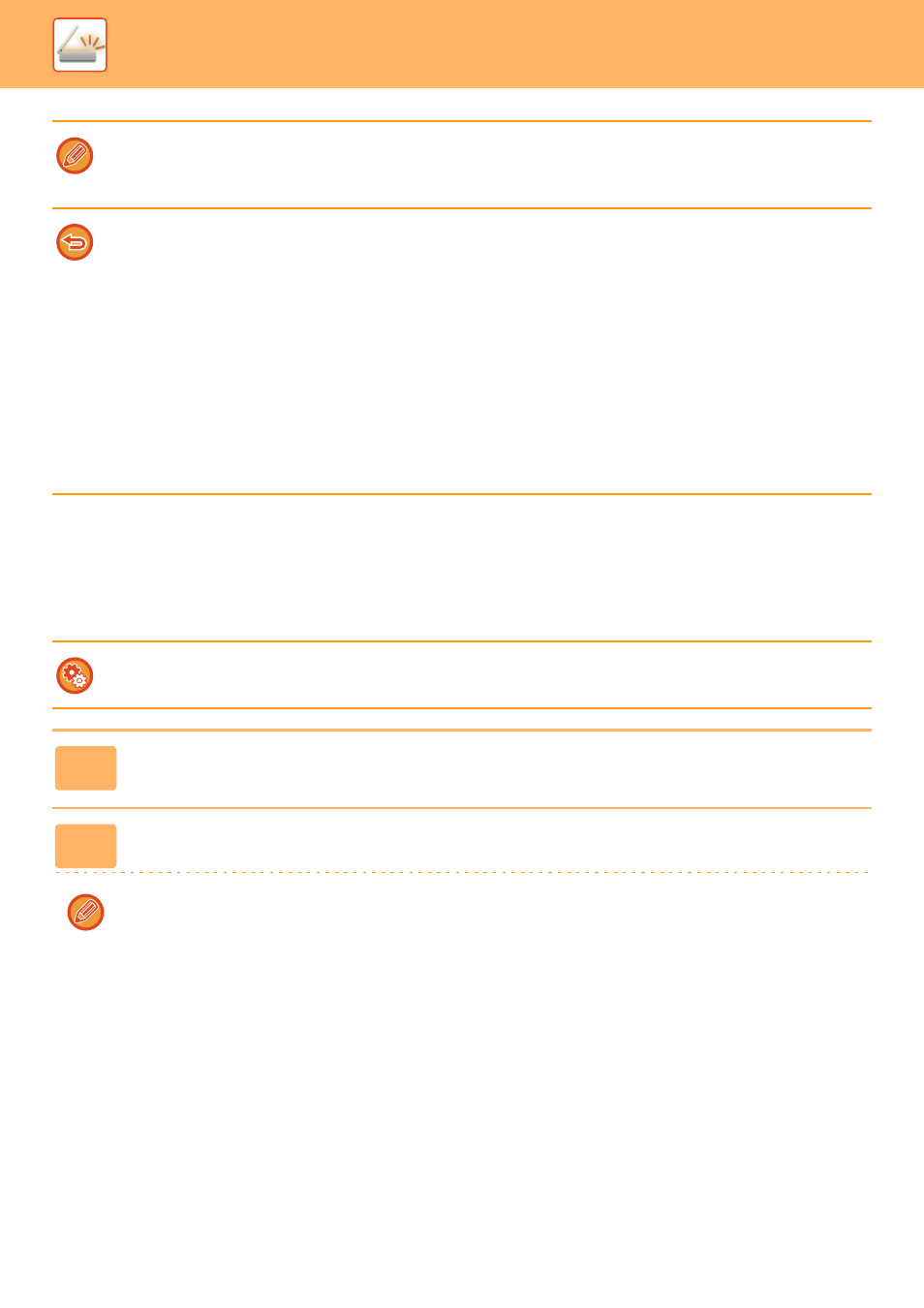
5-58
SKENER / INTERNETOVÝ FAX►PŘENOS OBRAZU
Komprese Flate
Po komprimování souboru PDF pomocí JPEG komprese tato funkce zkomprimuje soubor pomocí bezztrátové
komprese a tím dále sníží velikost souboru. Když data obsahují signifikantní barvu, zvyšuje to efektivitu komprese.
Při posílání souboru PDF umožňuje Komprese Flate více snížit velikost souboru než jiné konvenční metody.
Jestliže prohlížeč PDF souborů příjemce nepodporuje Kompresi Flate, nemusí být příjemce schopen takový soubor
PDF zobrazit. V takovém případě lze Kompresi Flate vypnout.
• Formát souboru pro odesílání naskenovaného obrázku je určen při ukládání cíle do klávesy předvolby, při odesílání však
můžete formát změnit.
• Zadáte-li formát souboru jako [PDF/Zakód.], objeví se při skenování obrazovka pro zadání hesla. Zadejte heslo o
maximální délce 32 znaků.
Při zadání volby [PDF/Vysoká komprese] ve formátu souboru [Barevný/šedý] upozorňujeme na následující skutečnosti.
• Při odesílání oběžníku na adresu se zadanou volbou [PDF/Vysoká komprese] budou do skeneru odeslány všechny
soubory jako soubory Kompaktní PDF.
• Při odesílání oběžníku na adresu se zadanou volbou [PDF/Vysoká komprese] a [PDF/Kompakt/U-Jemný] se do skeneru
odešlou všechny soubory jako soubory Kompaktní PDF (Ultra jemný).
• Zvolíte-li [Kompakt/PDF], nelze v režimu skeneru změnit rozlišení. Rozlišení je nastaveno na hodnotu 300 x 300 dpi.
• Nastavíte-li volbu [PDF/Vysoká komprese] a v režimu skeneru (nebo jiném režimu) bylo zadáno nastavení rozlišení,
rozlišení bude zrušeno a pro přenos se použije rozlišení volby Kompaktní PDF.
• Vyberete-li volbu [PDF/Vysoká komprese], nelze volbu [Rozlišení] během čekání na další originál změnit. Změnit ji nelze
ani pomocí volby [Změnit nastav.] v nastavení vytváření úlohy.
• Nastavíte-li volbu [PDF/Vysoká komprese] poté, co jste nastavili typ originálu v režimu skeneru (nebo v jiném režimu), volba
[Foto] se změní na [Text/Foto] a volba [Mapa] se změní na [Text/Tišť. Foto].
• Stav originálu může zabránit funkci OCR správně rozpoznávat některé znaky a grafiku, což může mít za následek
vynechané nebo nesprávně rozpoznané znaky.*
• Funkce OCR negarantuje kompletně reprodukované všechny znaky, grafiku nebo další obsah na skenovaném originálu.*
*Pouze MX-3060N/MX-3070N/MX-3560N/MX-3570N/MX-4060N/MX-4070N/MX-5070N/MX-6070N
Zapnutí komprese Flate
Kompresi Flate zapnete či vypnete v [Systémové nastavení] → [Nastavení Odeslání Obrázku] → [Nastavení skenování] →
[Nastavení Podmínky] → [Volby komprese PDF] v "Nastavení (administrátor)".
1
Klepněte na klávesu [Formát Souboru].
Jste-li v režimu zadávání dat, začněte od kroku 5.
2
Klepněte na klávesu [Barevný/šedý] nebo [Č/b].
• Nastavení formátu režimu [Č/b] je formátem souboru s klepnutým tlačítkem [Č/b Start].
• Nastavení formátu režimu [Barevný/šedý] je formátem souboru s klepnutým tlačítkem [Barevný Start].
• Vyberete-li režim [Barevný/šedý] a je instalován rozšiřující modul funkce skeneru, objeví se zaškrtávací pole [Kompakt]
a [U-Jemný]. Chcete-li potlačit ztrátu kvality obrazu a zmenšit velikost dat odesílaného souboru, vyberte formát Soubor
PDF s vysokou kompresí. Chcete-li potlačit ztrátu kvality obrazu a zmenšit velikost dat odesílaného souboru, vyberte
formát Kompaktní PDF. Volbu [U-Jemný] vyberte pouze v případě, že vyberete volbu Kompaktní PDF.